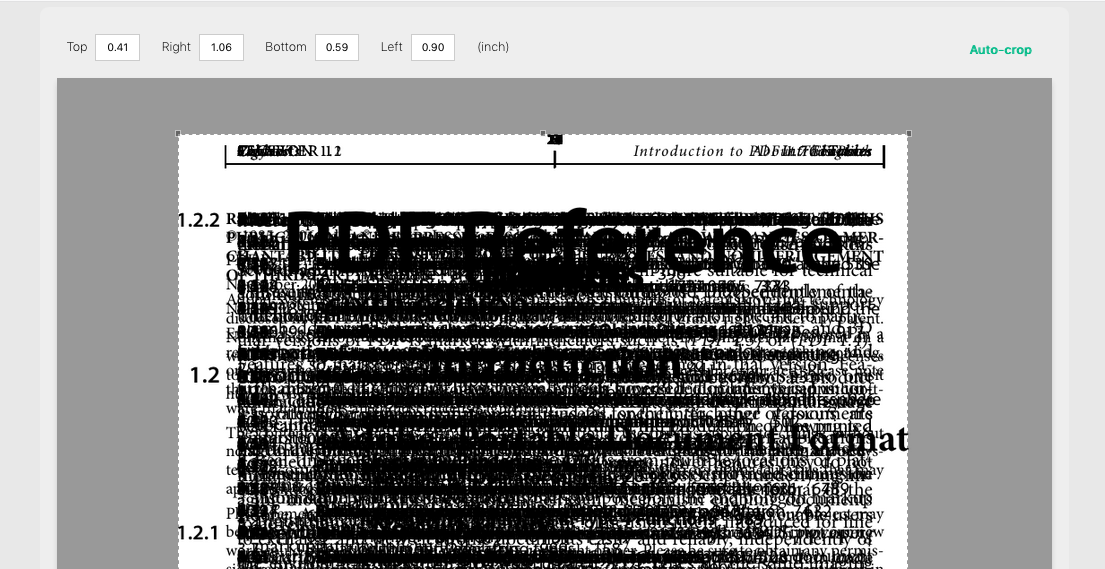Níže ukážeme, jak online a zdarma oříznout okraje PDF. Funguje na všech stolních platformách včetně Macu.
-
Nahrajte své soubory
Soubory jsou bezpečně nahrány přes šifrované připojení. Soubory zůstávají v bezpečí. Po zpracování jsou trvale smazány.
Raději byste své soubory nenahrávali a pracovali s nimi offline?
Try Sejda Desktop. Stejné funkce jako u online služby, a soubory nikdy neopustí váš počítač.Klikněte na 'Nahrát' a vyberte soubory z vašeho počítače.
Funguje také přetahování souborů na stránku.
Soubory z Dropboxu nebo Google Drive
Soubory PDF můžete vybrat také z Dropboxu nebo Google Drive.
Rozbalte 'Nahrát' a vyberte soubory.
-
Oříznout celý dokument (najednou)
Stránky jsou vykresleny jedna přes druhou, sloučené, takže můžete snadno určit velikost oříznutí, která odpovídá všem stránkám.
Ve výchozím nastavení je vykresleno pouze prvních 30 stránek. U větších dokumentů máte možnost vykreslit všechny stránky.
![]()
-
Oříznout stránky PDF samostatně
Můžete si vybrat, že oříznete pouze určité stránky. Každá stránka může být oříznuta s jinou velikostí.
-
Automaticky oříznout bílé okraje PDF
Můžeme automaticky určit, jaká je optimální velikost oříznutí, aby byly odstraněny všechny bílé okraje.
Klikněte na 'Auto-crop' přímo nad stránkou.
-
Zadejte přesné okraje oříznutí v palcích
Lze zadat přesné rozměry pro oříznuté okraje.
Zadejte horní, levý, dolní a pravý okraj nad stránkou PDF.